この度は本製品をお買上げいただき誠にありがとうございます。
電気製品は安全のための注意事項を守らないと、火災や人身事故になることがあります。
ご使用になる前に取扱説明書をよくお読みください。
お読みになったあとは、いつでも見られるところに必ず保管してください。
●急に音量を上げないでください。耳をいためることがあります。
●水に濡らしたり高温になる場所に放置しないでください。
●本機を乱暴に取扱わないでください。データが破損したり消失することがあります。
●温度の高い場所に置かないでください。直射日光の当たる場所・閉め切った自動車内・ストーブのそばなどに置く
と火災や感電の原因となることがあります。
また、部品の劣化や破損の原因となることがあります。
●風呂やキッチンなど、水のかかる恐れのある場所には置かないでください。火災・感電の原因となります。
●ぐらつく台の上や傾いた所など、不安定な場所や振動のある場所におかないでください。本機が落ちてけがの原因と
なります。
●修理・改造・分解をしないでください。火災・感電の原因となります。点検・調整・修理はお買い上げの販売店にご相談
ください。
●異常が起きたら、パソコンまたは USB ケーブルから本機を取り外してください。煙が出ている、異臭がするなど異常
状態のまま使用すると、火災・感電の原因になります。
●運転中は使用しないでください。自動車、オートバイ、自転車などの運転をしながらヘッドホンやイヤホンなどを使
用したり、細かい操作をしたり、表示画面を見ることは絶対におやめください。交通事故の原因になります。また、歩
きながら使用するときも、事故を防ぐため、周囲の交通や路面状況に十分ご注意ください。
デジタルMP3プレーヤー
(CMP-TPY01)
取扱説明書
注意事項
■パッケージ内容
以下の内容物が同梱されていることをご確認ください。
①プレーヤー本体x1
②イヤホンx1
③USBケーブルx1
④クイックスタートガイドx1
(取扱説明書・ファイル変換説明書はPDFファイル形式で
本体記憶領域内に保存されています。)
■製品の特長
・
スタイリッシュなコンパクト設計
・2時間の充電で8時間の再生が可能
・2.0型高解像度のTFTカラー液晶
・対応音楽形式: MP3、MWA
・対応動画形式: AMV
・対応画像形式: JPEG、BMP
・高速USB2.0規格のUSB接続
※動画ファイルに関して
動画変換には専用のソフトが必要になります。別紙にて説明しております
ので、ご参照ください。
上記の対応形式のファイルでも、本機では再生できないタイプのものもあ
りますのでご了承ください。
■本体の充電について
ご使用になる前に本機を充電してください。
①パソコンの電源を入れ、パソコンを起動させてください。
②付属のUSBケーブルで本機のUSB端子とパソコンのUSB端子を接続します
と充電が開始されます。
※本製品はリチウムイオン充電池を使用しています。
※初めてお使いになるときは、フル充電になるまで充電してください。
約2時間の充電で音楽を約8時間、動画を約2.5時間再生することが可能です。
※充電時間は周囲の温度や充電状態によって異なります。
※本機の規定充電回数(電池寿命)は約500回です。
なるべく充電がなくなってから充電することを推奨します。
再生可能時間が短くなった場合は、充電池の劣化が考えられます。
※24時間以上の連続充電はしないでください。
※本機を分解して内臓の充電池を取り外すことはできません。
■仕様
■メモリー容量:約 4GB(システム等のために一部使用しています。)
■対応 OS: Windows2000/XP/Vista/7
■言語表示:日本語 / 英語
■サイズ: 90x44x9(mm) ■重量 :48g
■バッテリー: リチウムポリマーバッテリー
■充電時間:約 2 時間 ■再生時間:約 8 時間 ( 音楽 )/ 約 2.5 時間 ( 動画)
■再生可能ファイル形式: MP3/WMA/WAV(音楽 ) AMV(動画)
JPEG/BMP( 写真)
■出力周波数 :20Hz-20KHz
■ノイズ比 : ≧85dB
■充電回数 : 約 500 回
ご使用のパソコンの中に、本プレーヤーで再生可能な形式のファイルが入ってい
る場合は、以下の方法でファイルを本プレーヤーにコピーしてください。
音楽CDの曲データをWAV/WMA/MP3形式ファイルに変換する方法、およ
びそれらのファイルをプレーヤーにコピーする場合のより詳しい説明は本説明
書をお読みください。
①パソコンの電源を入れ、Windowsを起動させます。
ログインする時は必ず管理者権限のあるアカウントから行なってください。
②本プレーヤーをパソコンに接続します。
付属のUSBケーブルを使用し、本プレーヤーをパソコンのUSB端子に接続し
ます。ケーブルの小さい方のUSB端子をプレーヤーに、大きい方をパソコン側
のUSB端子に接続します。
③パソコンの「マイコンピュータ」から「リムーバブルディスク」を開き
ます。
接続されている本プレーヤーは、パソコン側では「リムーバブルディスク」とし
て認識されます。パソコン画面左下のスタートメニューから「マイコンピュー
タ(XPの場合)」もしくは「コンピュータ(Vista/Windows7の場合)」を開くと、
リムーバブルディスクのアイコンが表示されます。そのアイコンをダブルク
リックするとプレーヤーのフォルダが開きます。
④パソコン内の音楽/動画/画像ファイルをリムーバブルディスクに
コピーします。
本プレーヤーで再生したいファイルを表示させ、「コピー→貼り付け」や「ド
ラッグ&ドロップ」等の方法でリムーバブルディスクのフォルダにコピーす
れば、完了です。
⑤プレーヤーをパソコンから取り外します。
本プレーヤーを安全な方法でパソコンから取り外せば、ファイルの再生が
できます。
⑥ファイルの削除方法
いったんプレーヤーに転送したファイルを削除したい場合は、プレーヤーを
パソコンに接続し、リムーバブルディスク内のファイルを削除してくださ
い。(通常のパソコン内のファイルを削除するのと同様の方法で行うことが
できます。)
※プレーヤー本体のボタン操作による削除方法は【再生したい動画ファイル
の選択】、【再生したい曲の選択】ご参照ください。
●本体ボタンの基本操作方法
●電源の入 / 切
本体の電源スイッチを左方向へ数秒間スライドさせると電源が入り、液晶画
面にトップメニューが表示されます。電源を切るときは、再び電源スイッチ
を左方向へ数秒間スライドさせてください。電源が切れます。
※電源が入ると、トップメニューの「音楽」のアイコンが表示されますが、本体
のスキップボタン を押すごとにメニューアイコンが切換ります。
「ミュージック」→「ムービー」→「録音」→「再生」→「ピクチャー」→「テキスト」
→「ブラウザー」→「設定」…の順に切換り、MENUボタンを押すと各モードの
画面に変わります。
●音量の調節
音楽・動画ファイルの再生中に音量ボタン を押すと画面右側の音量
アイコンがハイライト表示され、音量調節モードになります。この状態で
ボタンを押すと音量が大になり、 ボタンを押すと音量が小にな
ります。音量の調節が終わったら再び音量ボタン を押し音量調節モー
ドを解除してください
●本体のリセット
電源が入らない、時々電源が切れる、ディスプレイが正しく表示されない
など、故障と思われるような症状が発生したときには、お客様窓口にご相
談になる前に本機をリセットしてください。本機で発生した問題の多くは、
本機をリセットすることで解決できます。
リセットの方法
・本体底面のリセットボタンをクリップの先など細いもので押してくださ
い。
・リセットボタンが押されると「カチッ」と感触があります。
※リセットボタンを押すと、設定は初期設定に戻りますが、記憶領域に
保存されている音楽ファイル等のデータは消えません。
①本体の電源をオンにし、トップメニュー
を表示させます。
②「音楽」アイコンが表示された状態で、
ボタンを押すと、「お待ちください
…」と表示された後、音楽再生画面に
切換ります。
●音楽を再生する。
ボタンを押すと、音楽の再生が始まります。
●再生を一時停止する。
音楽の再生中に ボタンを押すと一時停止状態になり、もういちど押すと
再び再生が始まります。
●前・次のファイルを再生する。
本体の ボタンを押すと前・次のファイルに切換ります。
長押しすると早戻し・早送りになります。
【再生したい曲の選択】
再生の停止中、あるいは一時停止中に MENU ボタンを押すと画面がメニュー
画面に切換り、
「ディレクトリ」
「ファイル削除」
「全ファイル削除」
「終了」
の 4 項目が表示されます。
ボタンを押して、上記4項目の中から「ディレクトリ」を選択し、 ボ
タンを押して決定すると、本体に収録されている音楽ファイルやフォルダが表
示されます。(直前に再生されていた曲がフォルダに入っている場合は、その
フォルダ内のファイルが表示されます。)
この中からご希望の曲ファイルを選択し、 ボタンを押して決定すると音楽再
生画面に戻り、選択した曲から再生が始まります。
※「終了」を選択→決定すると、前の音楽再生画面に戻ります。
【曲の削除】
任意の曲を削除する場合
①再生の停止中、あるいは一時停止中にMENUボタンを押し、メニュー画面
を表示させます。
② ボタンを押して「ファイル削除」を選択し、 ボタンを押して決定
するとファイルが表示されます。(メニュー画面に移行する直前に決定され
ていた曲ファイルと同じフォルダ内のファイルのみ表示されます。)
③削除したいファイルを選択し ボタンを押すと「いいえ」「はい」の2項目
が表示されますので、「はい」を選択し ボタンを押すと、その曲ファイル
が削除されます。
プレーヤー内の全ての曲を削除する場合
①メニュー画面を表示させ、「全てのファイル削除」を選択します。
②以後の操作は「任意の曲を削除する場合」と同様です。
③プレーヤー内の音楽ファイル(WMA/MP3/WAV)のみ全て削除され、動
画や画像ファイル、フォルダはそのまま残ります。
※パソコンに接続しファイルを削除することもできます。(裏面参照)
【再生方法の設定】
音楽を再生中に MENU ボタンを押すと、
「再生モード」
「イコライザ」
「SRSWOWHD」
「ABリピート」
「再生リスト」
「ファイル一覧」
「終了」
の各種設定を変更する再生設定画面が
表示されます。
ボタンを押して、設定したい項目を選択し、 ボタンを押して
決定します。
※「終了」を選択→決定すると、音楽再生画面に戻ります。
■再生モード
以下の再生方式を選択できます。
通常再生:繰り返しなしの再生。
1 曲リピート:再生中の 1 曲のみ繰り返し再生します。
フォルダ再生:選択したフォルダ内の曲ファイルのみ再生します。
フォルダリピート:選択したフォルダ内の曲ファイルのみ繰り返し再生し
ます。
全曲リピート:本機に収録されている全曲を繰り返し再生します。
ランダム再生:本機に収録されている全曲をランダムで再生します。
イントロ再生:曲の冒頭部分を約 10 秒ずつ再生します。
■イコライザ
以下の音質の中から ボタンでお好みの音質を選択し、 ボタンで
決定すると設定が反映され音楽再生画面に戻ります。
[ノーマル / ロック / ポップ / クラシック / ソフト / ジャズ / 重低音 DBB]
■SRSWOWHD
SRSWOWHD:音の輪郭が強調され、立体感のある音質になります。
SRSWOW:音の輪郭が強調され、立体感のある音質になります。
SRSWOWHD よりも高音域が抑えられています。
音質設定:お好みの音質に設定することができます。
オフ:設定をオフにします。
■AB リピート設定
AB リピート:曲の一定の区間を指定し、その区間をリピートする機能です。
この項目を選択→決定すると、音楽再生画面に戻ったとき、画面の上
部に「A-B] という文字が表示されます。
・初めに「A」の文字が点滅します。
繰り返したい箇所の開始地点で ボタンを押します。
今度は「B」の文字が点滅します。
繰り返したい箇所の終了地点で ボタンを押します。
これで「A-B] の間を繰り返します。
MENU ボタンを押すと AB リピートは解除されます。
リピート回数:先程の「A-B リピート」で設定した区間を何回繰り返し再
生するか 1 〜 10 回まで設定できます。
リピート間隔:「A-B リピート」において 2 回以上リピートした場合、再
びリピートが開始されるまでの時間を 1 〜 10 秒まで設
定できます。
■再生リスト
本機に収録された音楽ファイルが以下の項目別に分類され表示されます。
タイトル:全ての音楽ファイルのタイトルが表示されます。
アーティスト:アーティスト別に表示されます。
フォルダ再生:アルバルム別に表示されます。
ファイル名:全ての音楽ファイルのファイル名が表示されます。
■ファイル一覧
本機に収録されているフォルダやファイルが表示されます。 ボタン
で再生したいファイルを選択し ボタンを押すとファイルの再生ができ
ます。
※トップメニューの「ファイル一覧」と同じ画面が表示されます。
■終了
音楽再生画面に戻ります。
■本製品の使用方法
本製品を使用する際の流れ
本製品はMP3/WMA/WAV形式の音楽ファイル、AMV形式(専用変換ソフト
での変換が必要)の動画ファイル、JPEG/BMP形式の画像ファイルを再生する
プレーヤーです。
パソコン等を使用し、それらの形式のファイルをプレーヤー本体にコピーするこ
とで、再生が可能になります。
音楽CDの曲を本プレーヤーで再生するには、
①音楽CDに収録された曲をMP3/WMA/WAVに変換しパソコンに保存す
る。(STEP1)
②パソコンに保存したファイルをプレーヤー本体にコピーする。(STEP2)
という流れで曲をプレーヤー本体に取り込む必要があります。
音楽ファイルをプレーヤー本体に取り込んだ後、本体のボタン操作をして音楽
を再生します。
■各部名称
■データの転送方法
■音楽を聴く
対応するファイル形式はAMV形式のみとなります。
それ以外の形式の動画ファイルは、専用のソフトでAMV形式に変換
する必要があります。ソフトは本体の内蔵メモリに収容されています、
使い方は別紙「動画変換ソフトの使用法」をご参照ください。
①本体の電源をオンにし、トップメニューを表
示させます。
②本体の ボタンで「ムービー」アイ
コンを表示させ、 ボタンを押すと、「お待
ちください…」と表示された後、ムービータ
イトル画面に切換ります。
●動画を再生する。
ボタンを押すと、動画の再生が始まります。
●動画を一時停止する。
動画の再生中に ボタンを押すと一時停止状態になり、上記の動画再生画
面に戻ります。もう一度押すと再び再生が始まります。
●前・次のファイルを再生する。
本体の ボタンを押すと前・次のファイルに切換ります。
【再生したい動画ファイルの選択】
動画の再生中または一時停止中にMENU
ボタンを押すと画面が切換り、
「ディレクトリ」
「ファイル削除」
「全ファイル削除」
「終了」
の4項目が表示されます。
ボタンを押して「ディレクトリ」を選択し ボタンで決定する
と、収録されている動画ファイルやフォルダが表示されます。
この中からご希望の動画ファイルを選択し、 ボタンを押して決定する
と選択した動画ファイルから再生が始まります。
※「終了」を選択→決定すると、動画再生画面に戻ります。
【動画の削除】
曲の削除と同様の方法で行うことができます。
●録音をする
①メニュー画面表示中に で「録音」を選択して ボタンで録音
モードへ入ります。
②ボタンか ボタンで録音がスタートし、もう一度押すと一時停止
をします。
③録音が終了したらMENUボタンを押してファイルを保存します。
④MENUボタン長押しでトップメニューへ戻ります。
設定:録音モードの中でMENUボタンを押すと設定メニューに入ります。
・内部フォルダ:録音先フォルダを で選択して で決定してく
ださい。
・録音タイプ: でタイプを選択して で決定してください。
・良音質録音=高音質で録音できますが録音可能時間は短くなります。
・長時間録音=録音可能時間は長くなりますが音質が悪くなります。
・録音音量調節: で録音ボリュームを選択して で決定してく
ださい。
ヒント! ボタンを長押しするとどのモードからでも録音モードに入り
ます。
動画の再生中に ボタンを押すと一時停止状態になり、上記の動画再
生画面に戻ります。もう一度押すと再び再生が始まります。
●前・次のファイルを再生する。
本体の ボタンを押すと前・次のファイルに切換ります。
■動画を見る
●対応するファイル形式は JPEG または BMP 形式のみとなります。
①本体の電源をオンにし、トップメニューを表示させます。
②本体の ボタンで「画像」アイコンを表示させ、 ボタンを押すと、
「お待ちください…」と表示された後、本機で再生可能な画像データのリ
ストが表示されます。
●画像を再生する。
ファイルを選び ボタンを押すと、画像の再生が始まります。
●前・次のファイルを再生する。
本体の ボタンを押すと前・次のファイルに切換ります。
【画像ファイルの選択】
画像の再生中に MENU ボタンを押すと画像データリストの画面に切換り、
もう一度押すと下のようなメニュー画面が表示されます。
「ディレクトリ」
「再生決定」
「ファイル削除」
「全ファイル削除」
「終了」
の 5 項目が表示されます。
ボタンを押して、上記項目の中から「ディレクトリ」を選択し、
ボタンを押して決定すると、本体に収録されている画像ファイルやフォ
ルダが表示されます。
この中からご希望の画像ファイルを選択し ボタンを押して決定すると
選択した画像ファイルから再生が始まります。
※「終了」を選択→決定すると、画像のリスト画面に戻ります。
【再生モードの選択】
上記のメニュー画面を表示させ、「再生決定」を選択すると、以下の再生
方式を選択できます。
手動モード:画像を ボタンで切り換えます。
自動モード:画像を自動で切り換えます。(切り換るまでの間隔を 2 〜
10 秒まで設定できます。)
設定後、「終了」を選択すると設定が反映された状態で、画像データのリ
ストの画面に戻ります。
■画像を見る
①本体の電源をオンにし、トップメニューを表示させます。
②本体の ボタンで「設定」アイコンを表示させ、 ボタンを押すと、
設定画面になり下記の項目が表示されます。
■画面設定
バックライト時間
・バックライトの点灯時間を 0/15/30/60 秒から選んで設定できます。
何もボタン操作せずに、設定した時間が経つと自動的にバックライトが消
え液晶画面が暗くなります。どれかボタンを押すと再びバックライトが点
灯します。
・0 秒に設定した場合は、バックライトが常時点灯します。
・「終了」を選択すると設定画面に戻ります。
■言語設定
本機の言語設定を「日本語」「英語」から設定します。
※「英語」を選択すると曲データの日本語部分が正しく表示されません。
■パワーオフ
「省電設定」と「スリープ設定」の 2 種類の省エネ設定ができます。
省電設定:停止状態およびボタン操作をしない状態が一定時間続くと自
動的に電源が切れます。
※0/15/30/60/90/120 分から選択できます。
※0 分に設定した場合は、パワーオフ機能が解除されます。
スリープ設定:設定した時間が経つと自動的に電源が切れます。
※0/15/30/60 分後から選択できます。
■メモリ情報
現在のメモリ使用状況を見る事ができます。
■バージョン情報
本機のバージョン情報を表示します。
■終了
トップメニューに戻ります。
●WindowsMediaPlayer を使用する方法
音楽 CD の曲を本プレーヤで聴くには、CD の中のデータを WMA または
MP3 形式のファイルに変換する必要があります。
以下では、Windows Media Player11 というソフトを使用し、CD の
中の音楽データを WMA/MP3 形式のファイルに変換して保存する方法を
ご説明いたします。()WindowsMediaPlayer のバージョンは 11 以外
のものでも使用出来ます。)
※WindowsMediaPlayer は通常 Windows のパソコンには初めからイ
ンストールされていますが、もしインストールされていない場合はマイク
ロソフト社のウェブサイトよりダウンロードしてお使いください。
①パソコンを立ち上げ、「スタートメニュー」→「すべてのプログラム」から Windows
MediaPlayer を起動します。
②WindowsMediaPlayer の画面の上に並んでいるメニューボタンのうち、どれか一
つを右クリックすると選択項目が表示されますので、その中から「その他のオプション」
を選択してください。
※WindowsMediaPlayer のバージョンが 11 以外の場合は、「ツール」メニュー→「オ
プション」と選択する場合もあります。
③「オプション」ウィンドウが開きますので、「音楽の取り込み」タブをクリックしてくだ
さい。
④「取り込み設定」内の「形式」欄で、ご希望のファイル形式を選択してください。
※本製品は WMA(WindowsMediaオーディオ)および MP3 形式のファイルに対
応しています。
⑤「取り込んだ音楽を保護する」のチェックをはずしてください。(このチェックが入った
状態で取り込んだデータは、本製品内に移行させても正しく認識・再生されませんの
でご注意ください。)
⑥「取り込んだ音楽を保存する場所」にファイルが保存されます。
初期設定では通常「MyMusic」(Visuta の場合は「Music」)になっています。
⑦「適用」→「OK」ボタンを押すと、設定が保存されます。(一度設定を保存すると、次
回の使用からはこの設定の必要はありません。)
⑧メニューボタンの中の「取り込み」ボタンを押し、本製品に転送したい CD をパソコン
にセットしてください。WindowsMediaPlayer が CD を認識すると、収録曲のリ
ストが表示されます。
⑨取り込みたい曲のチェックボックスにチェック を入れ「取り込みの開始」をクリック
するとファイル形式の変換が始まり、⑥で設定した場所にファイルが保存されます。
※WindowsMediaPlayer に関するより詳しい説明はマイクロソフト社のウェブサイ
トをご参照ください。
●本体へ曲データをコピーする
★本プレーヤーをパソコンに接続する
①本プレーヤーを、付属の USB ケーブルでパソコンの USB 端子と接続してください。
※初回接続時は「新しいハードウェアがちむかりました」ウィザードが表示される場
合がありますが、自動的に消えますので、そのままお待ちください。また、「新しいハー
ドウェアの検索ウィザード」画面が表示された場合は、「次へ」をクリックし、画面
の指示に従ってください。「検索ウィザードの完了」画面が表示されたら、「完了」
をクリックします。
※WindowsVista や XP または Windows7 で自動再生画面が表示された場合、
Windows7 で は「何 も し な い」を 選 び「OK」を、WindowsVista、
Windows7 では表示画面右上の閉じるボタンをクリックしてください。
②本プレーヤーがパソコンに正しく認識されますと、パソコンの「マイコンピュータ
(XP)」「コンピュータ(Vista/Windows7)」内に「リムーバブルディスク」とい
うアイコンが表示されます。
本機を示しています。ダブルクリックして開き、ファイルをコピーしてください。
※正しく認識されない場合
・本機をいったん抜いて、別の USB 端子に接続し直してください。
・USB ハブ、または USB 延長ケーブルを使用している場合は、直接パソコンの USB
ポートに接続してください。
・パソコンを再起動してから接続してください。
●本プレーヤーに曲データをコピーする
あらかじめパソコン内に取り込んでおいた音楽ファイル(通常はパソコン
の「マイミュージック(XP)」「ミュージック(Vista/Windows7)」内に保
存されています)を選択し、ドラッグ&ドロップやコピー&貼り付けなど
の方法で、「リムーバブルディスク」へ移動またはコピーすれば転送完了
です。
複数の音楽ファイルを1つのフォルダにまとめて転送することも可能で
す。音楽ファイルをアーティストやアルバムごとにフォルダに入れておく
と、再生したい曲を探す際に便利です。
※保護された音楽ファイルは、本機では再生できません。音楽ファイルをイ
ンターネットからダウンロードする時や、音楽CDからパソコン内に曲を
取り込む時などご注意ください。
※市販の音楽CD内のデータを直接リムーバブルディスクにコピーしても
再生は出来ません。Windows Media Player等のソフトを使用して、
いったん音楽データをパソコン内に取り込みファイル形式がMP3か
WMAになっていることを確認してから本プレーヤー(「リムーバブル
ディスク」)へ転送してください。
■パソコンから本機を取り外す
曲が転送中でないことを確認し、パソコン画面の右下の「ハードウェアの
安全な取り外し」アイコンをクリックし、画面表示に従ってUSBケーブル
をはずしてください。
※パソコンと接続中に、本機のボタン操作をするとUSB接続が切断されて
しまし故障の原因となります。接続中は、本機で操作をしないでくださ
い。
●再生可能な曲数
MP3ファイルの場合は128Kbps以上、WMAファイルの場合は64Kbps
以上のビットレートを推奨します。
上記ビットレート以下でファイルを作成した場合、音が割れて聴こえる
場合があります。
■本体の設定
■音楽CDの曲データの変換
本製品は AMV/AVI 形式の動画のみ対応しており、他の形式の動画ファイ
ルは再生できません。
このソフトは WMV、MPEG4 等の動画ファイルを AVI や AMV 形式に変
換するためのソフトです。
弊社ウェブサイトより動画変換ソフト「AMV/AVIVideoConverter」(英
語表記ソフト)をダウンロードしてご使用いただきますと本製品で再生可能
になります。(全ての動画ファイルが再生可能になるわけではありませんのご
了承ください。)
ダウンロードはこちらから→
http://www.comalliance.co.jp/ytom4003
■使用方法
1. ソフトを開く
ソフトをインストールした後、パソコンの「スタートメニュー」→「すべてのプログラム」
→「MediaPlayerUtilities4.26」の中の「AMV&AVIVideoConberter」を選択す
ると、メイン画面が開きます。
2. 動画を変換する(基本操作)
●簡単な使用方法
変換した移動がファイルを選択する。(①)
▼
動画ファイルを変換後、保存する場所を選択する。(②)
▼
変換ボタンをクリックすると、ファイルの変換が始まります。(⑩)
▼
100%になると変換が完了し、指定した場所にファイルが保存されます。(⑭)
●メイン画面各項目について
①変換するファイルを指定します。
②変換したファイルを保存する場所を指定します。
③変換する動画の長さを表示します。
④クリックすると詳細設定画面に移ります。
⑤動画の再生位置を表示します。
⑥動画の変換開始地点を決定します。動画のお好きなところでクリックするとそこが変
換開始地点となります。
⑦動画の変換終了地点を決定します。動画のお好きなところでクリックするとそこが変
換終了地点となります。
⑧変換開始地点と終了地点の設定を有効にします。
⑨変換開始地点と終了地点の設定を無効にします。
⑩変換を開始します。
⑪ヘルプを表示します。(英語表記)
⑫変換する動画の再生 / 一時停止 / 停止をします。
⑬変換する動画の詳細が表示されます。
⑭変換の進行状況を表示します。(100%で完了です。)
⑮リムーバブルディスクの情報が表示されます。
3. 詳細な設定をする
メイン画面の④をクリックすると詳細設定画面が開き、様々な設定をすることができ
ます。
ⓐこのチェックボックス□をクリックしてチェックを入れると編集できるようになり
ます。
・Starttime:動画変換開始時間を設定します。
・Endtime:動画変換終了時間を設定します。
ⓑ動画の変換形式を「AMV」「AVI」から選択します。
ⓒ動画の解像度を設定します。
「128×96」〜「208×176」まで設定できます。
ⓓ動画の向きを設定します。
「Normal」「Updown(上下反転)」「LeftRight(左右反転)」
「Updown-LeftRight(上下左右反転)」
「Deasil90(時計回り 90 度)」
「AntiClockWise90(反時計回り 90 度)」から選べます。
ⓔ動画の品質設定をします。
「High」「Middle」「Low」の中から設定できます。
ⓕチェックを入れると動画の映像と音声を同期します。
※同期させないで変換すると映像と音声にずれが生じる可能性がございます。
ⓖ動画の音声を入れ替えることが出来ます。
ファイルマークをクリックし入れ替える音声ふぁいるがある場所を指定してくださ
い。
※たいおうふぉーまっとは WMV のみです。
ⓗ音声ファイルを同期します。
動画の音声を入れ替えた場合、チェックを入れますと動画の終了と共に、音声ファ
イルも停止します。
ⓘチェックを入れますと、同じ名前のファイルが作成された場合は自動的に上書きさ
れます。
ⓙチェックを入れますと、変換終了後に変換データを自動的に再生します。
電源が入らない / 動作しない
●バッテリーの残量が完全になくなっている可能性があります。
プレーヤーの充電を十分に行ったのち再度ご確認ください。
●電源がオフになっていないか確認してください。
●リセットボタンを押してリセットしてください。
音楽 / 動画の再生ができない
●パソコンから転送したファイルが、本製品では再生できないファイル形式の可能性があります。
ファイル形式を確認してください。
動画変換ソフトを使用してもファイルが再生できない
●本製品の対応ファイル形式を確認してください。
※対応ファイルであってもデータ個別の性質によって再生可能なファイルに変換されない場合があります。
●動画変換ソフトをパソコン内から削除し、再度インストールしてください。
パソコン上に本製品(リムーバブルディスク)が認識されない
●付属の USB ケーブルが正常に接続されているか確認してください。
●パソコンを再起動してください。
●本製品はバスパワー接続の USB ポート/ USBハブなど、十分な電力の供給できない USB ポー
トには接続しても動作いたしません。パソコン本体に直接接続してください。
本体にデータを転送できない
●付属の USB ケーブルが正常に接続されているか確認してください。
●メモリ残量が十分でない可能性があります。不要なデータを削除してください。
●本製品が推奨しているファイル形式に変換されているか確認してください。
※上記をお試しいただいても解決しない場合は、お客様サポートセンターまでご連絡ください。
■動画変換ソフトの使用法
■故障かな?と思ったら
※お買上時には本体前面にディスプレイ保護用シールが貼ってあります。剥がしてからご使用ください
このアイコンを選択→決定すると、
一つ上の階層に移動します。
最上階層では「ROOT] と表示され
ます。
フォルダ
アーティストやアルバムごとに音
楽ファイルをフォルダに入れてお
くと聴きたい曲を探す際に便利で
す。
音楽ファイル
再生したい音楽ファイルを選択し、
ボタンを押すと再生開始します。
【お客様サポートセンター】株式会社コスモテクノ tel:050-3537-8730
(受付時間 AM10:00〜PM6:00 土日、夏季休業、冬季休業、その他指定日以外)
【輸入元】日本トイザらス株式会社
〒212-8566 神奈川県川崎市幸区大宮町1310番地 ミューザ川崎セントラルタワー26F
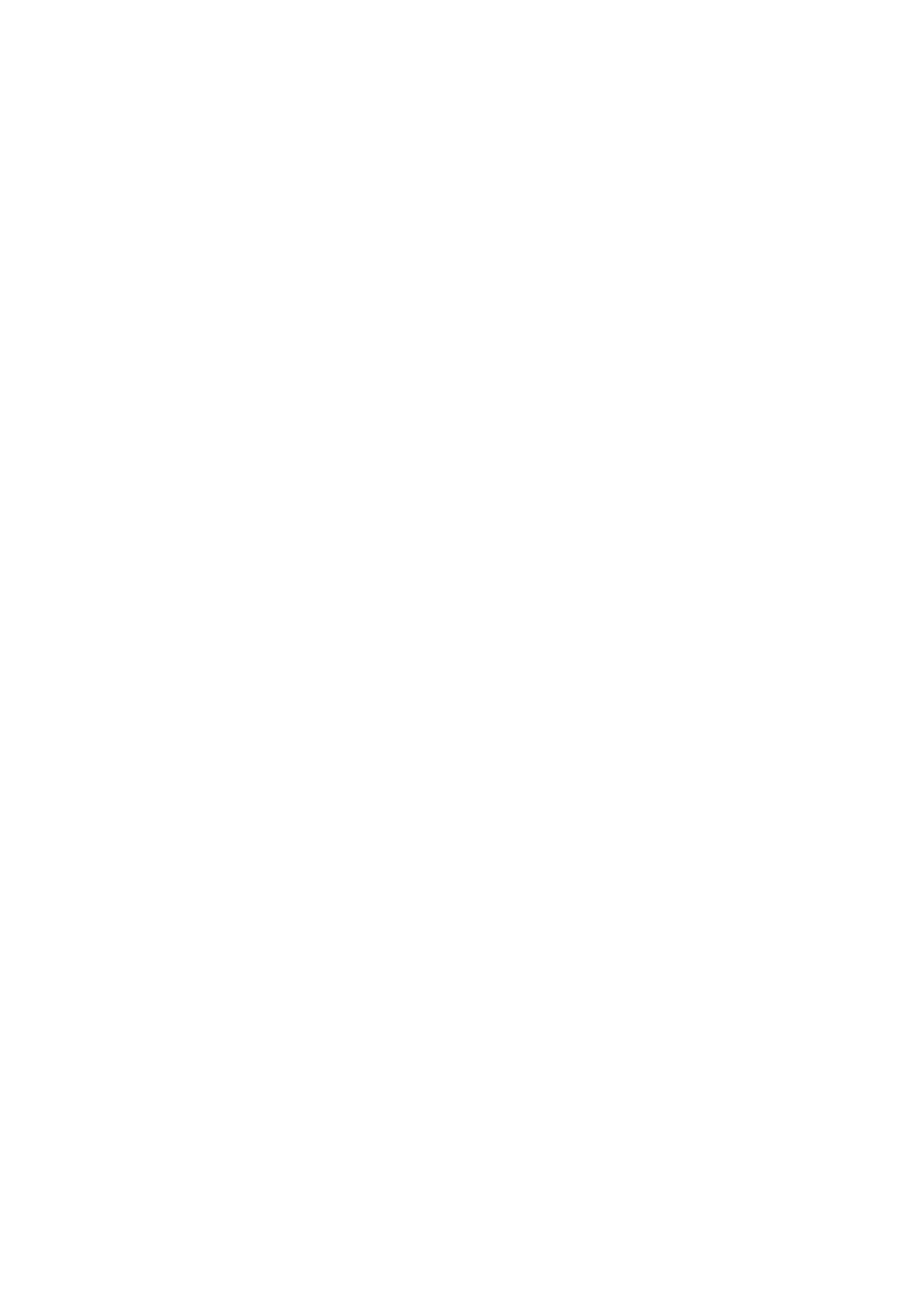
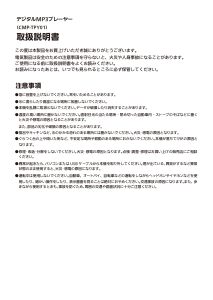


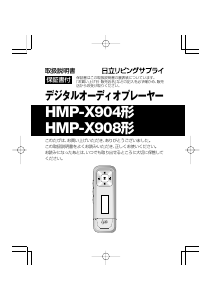



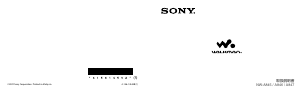


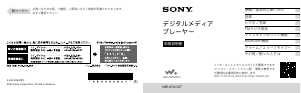
この商品に関する会話に参加する
ここでは、コスモテクノ CM-TPY01 Mp3プレイヤー についての意見を共有できます。 疑問がある場合は、まず説明書をよく読んでください。 マニュアルのご請求は、お問い合わせフォームより承ります。